Video Tutorial Laporan Buku Besar
Panduan Tertulis Laporan Buku Besar
Laporan buku besar merupakan kumpulan dari jurnal-jurnal yang telah terposting dan dikelompokkan berdasarkan masing-masing akun. Buku besar merupakan salah satu alat bantu untuk melakukan evaluasi dan koreksi laporan keuangan.
Anda dapat mengakses laporan buku besar pada Manajemen Keuangan.
A. Menampilkan Laporan Buku Besar
Pilih "Laporan Keuangan" > Pilih "Buku Besar"
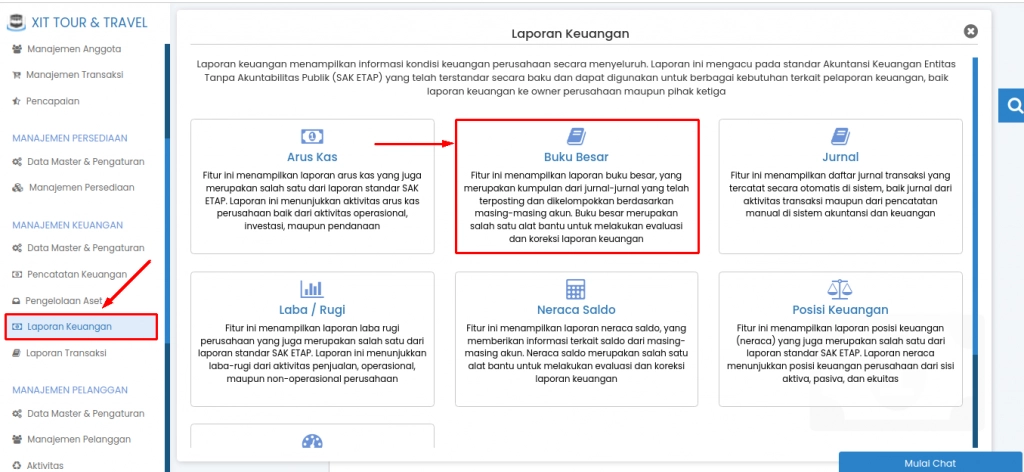 (Gambar: Menuju laporan buku besar)
(Gambar: Menuju laporan buku besar)
Maka laporan buku besar akan muncul seperti tampilan berikut :
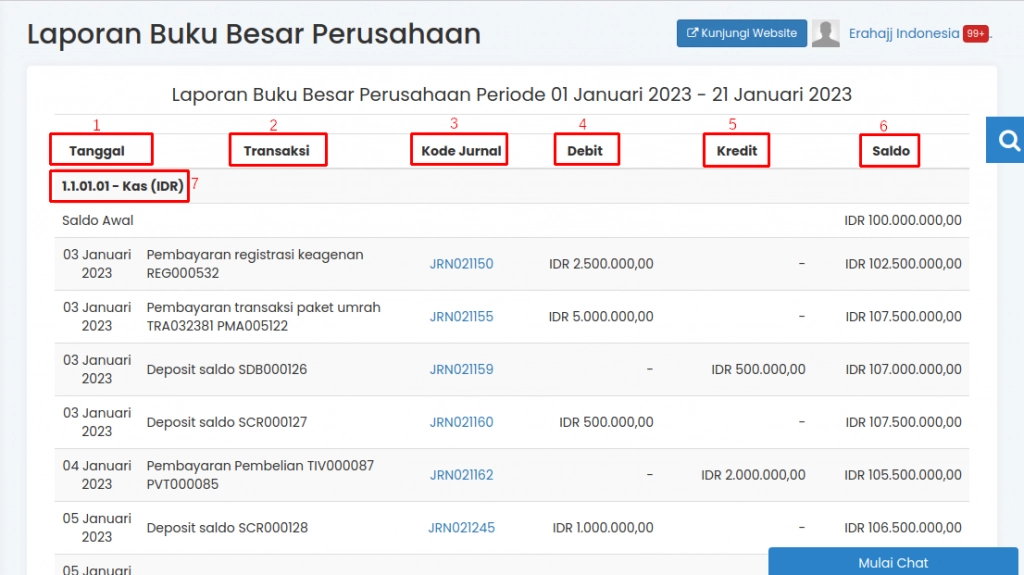 (Gambar : Tampilan laporan buku besar)
(Gambar : Tampilan laporan buku besar)
1. "Tanggal". Menampilkan tanggal terjadinya transaksi
2. "Transaksi". Menampilkan keterangan transaksi yang terjadi
3. "Kode Jurnal". Menampilkan kode jurnal yang berfungsi untuk menampilkan rincian pencatatan jurnal/akun yang terlibat pada transaksi
4. "Debit". Menampilkan jumlah uang yang masuk ke dalam akun
5. "Kredit". Menampilkan jumlah uang yang keluar dari akun
6. "Saldo". Menampilkan jumlah uang setelah terjadi transaksi
7. "1.1.01.01 - Kas (IDR)". Merupakan nama akun yang telah ditambahkan pada daftar akun
Laporan buku besar secara default ditampilkan per bulan, dari awal bulan sampai hari ini. Anda dapat menampilkan laporan buku besar pada bulan tertentu sesuai kebutuhan Anda dengan melakukan filter laporan buku besar.
B. Memfilter Laporan Buku Besar
Untuk menampilkan laporan buku besar pada tabel sesuai keinginan Anda, misal Anda memerlukan laporan buku besar pada bulan lalu saja, maka Anda dapat melakukan filter laporan buku besar dengan cara klik ikon search yang berada di bagian kanan atas tabel.
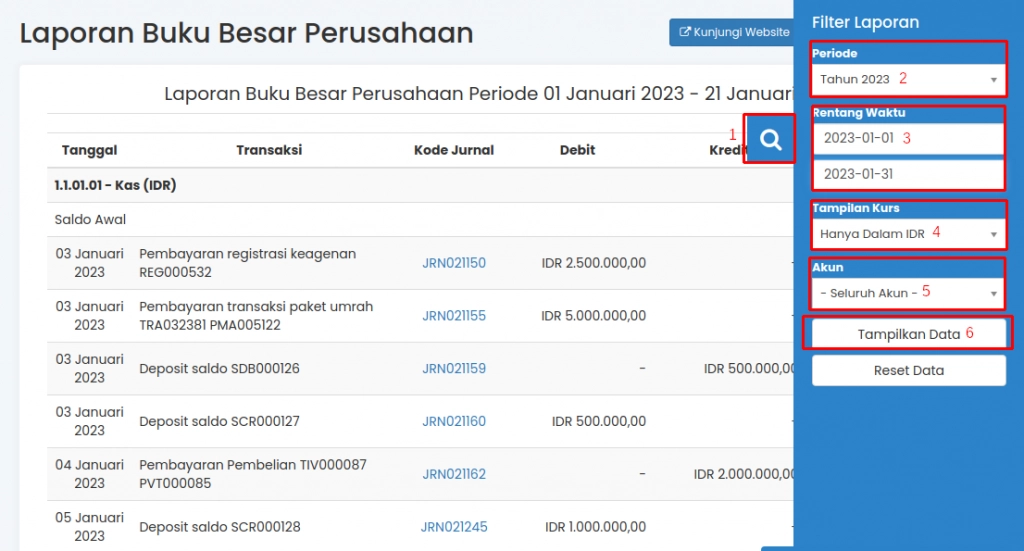 (Gambar : Memfilter laporan buku besar)
(Gambar : Memfilter laporan buku besar)
1. "Search". Klik ikon search untuk melakukan filter laporan
2. "Periode". Klik pada kolom periode untuk meilih periode bulan dan tahun yang akan Anda lihat pada laporan buku besar
3. "Rentang Waktu". Masukkan rentang waktu awal dan akhir untuk melihat laporan buku besar
4. "Tampilan Kurs". Pilih kurs transaksi yang akan ditampilkan pada laporan buku besar
5. "Akun". Pilih akun yang akan ditampilkan pada laporan buku besar
6. "Tampilkan Data". Untuk melihat hasil filter laporan buku besar
7. "Reset Data". Apabila Anda ingin mengembalikan semua pengaturan ke default, sesuai dengan pengaturan yang di-setting oleh sistem pada saat Anda pertama kali memakai filter
C. Melihat Rincian Data Penyusun Laporan Buku Besar
Klik salah satu kode jurnal, misal Anda ingin melihat detail jurnal untuk pembayaran registrasi keagenan pada tanggal 03 Januari 2023
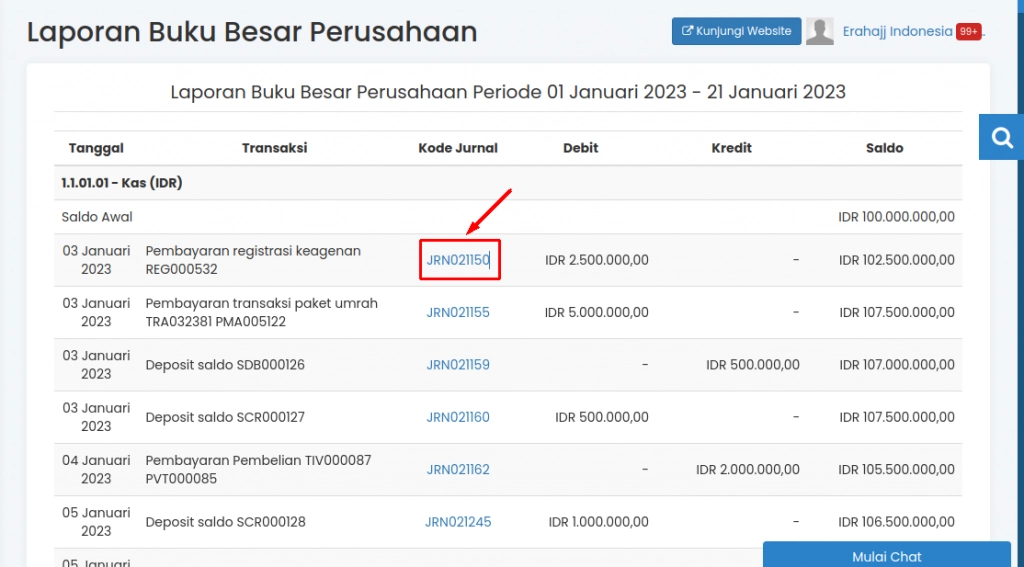 (Gambar : Melihat rincian data jurnal penyusun buku besar)
(Gambar : Melihat rincian data jurnal penyusun buku besar)
Maka Anda akan melihat detail penjurnalan transaksi tersebut, sebagai berikut :
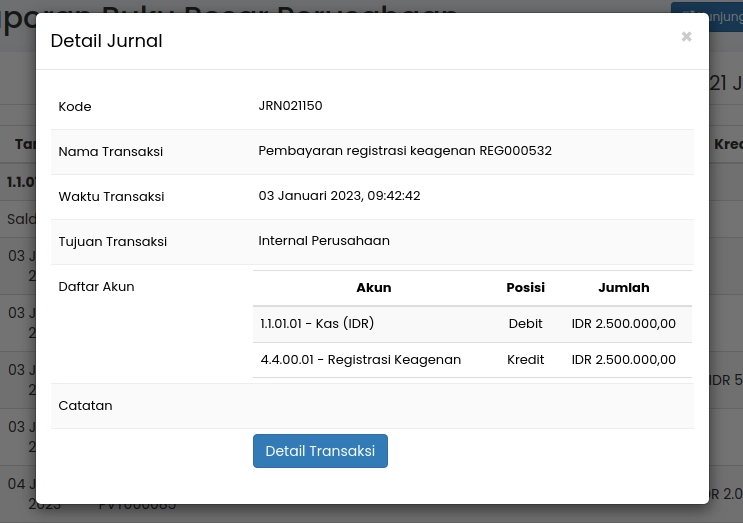 (Gambar : Rincian data jurnal pada buku besar)
(Gambar : Rincian data jurnal pada buku besar)
D. Mendownload Laporan Buku Besar
Untuk mendownload laporan arus kas dalam format excel > klik "Download Data" yang berada di bawah tabel laporan buku besar.
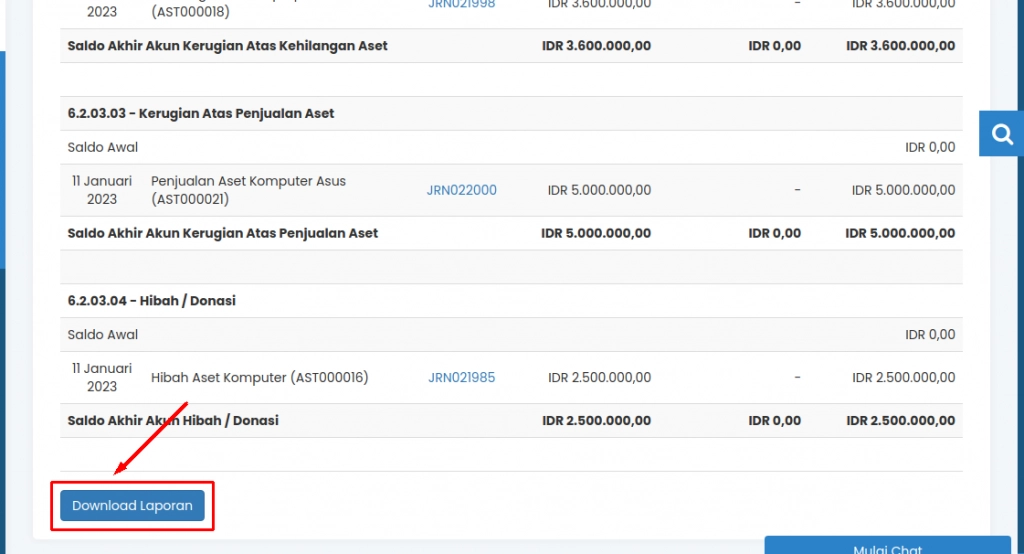
Maka laporan buku besar dalam bentuk excel akan tampil sebagai berikut :
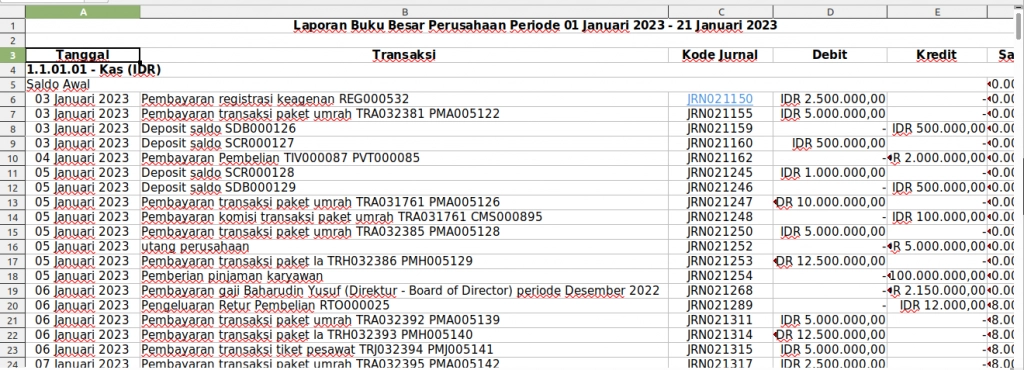 (Gambar : Laporan Buku Besar dalam bentuk excel)
(Gambar : Laporan Buku Besar dalam bentuk excel)

